
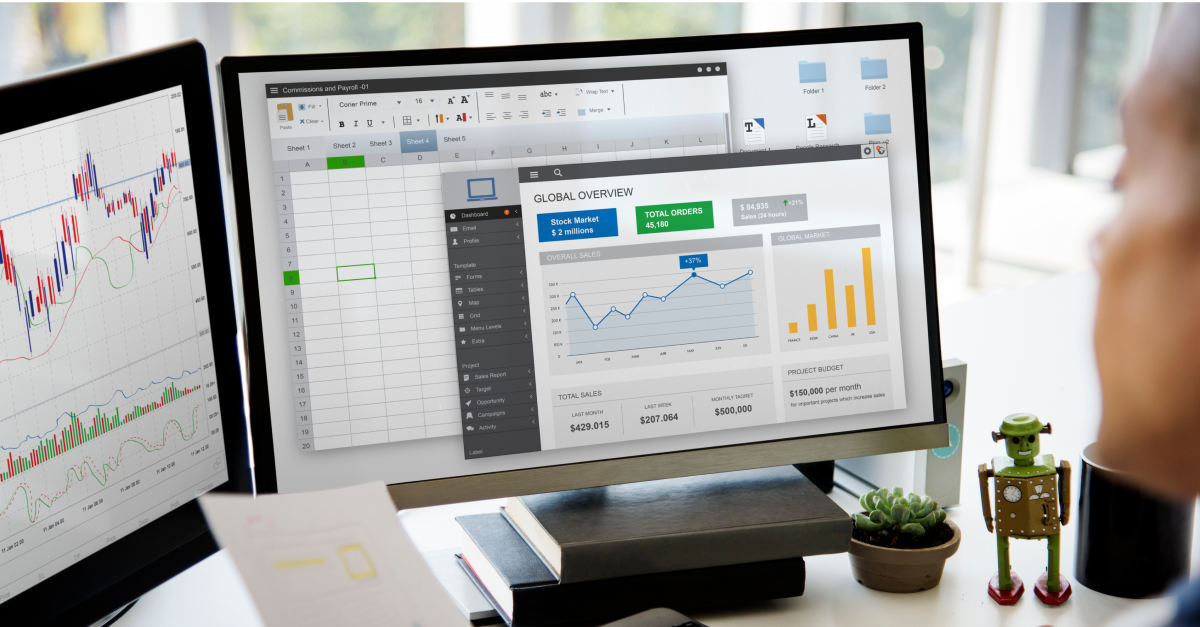
10 absolutnie niezbędnych skrótów w Excelu
Excel to wspaniałe narzędzie biurowe. Przydaje się w pracy księgowego, finansisty, ekonomisty, analityka, handlowca, osoby prowadzącą własną działalność gospodarczą, wykładowcy uniwersyteckiego i wielu innych. Dzięki niemu tworzenie wszelkich raportów, zestawień, porównań, analiz staje się dużo łatwiejsze. Co więcej, pomaga podejmować kadrze zarządzającej właściwe decyzje. Jednakże możliwości Excela są ogromne i mało kto potrafi wykorzystać to, co faktycznie ten program oferuje. Stosowanie wielu funkcji z pewnością ułatwiłoby pracę i zaoszczędziło trochę czasu. Zatem warto poznać, chociaż dziesięć absolutnie niezbędnych skrótów w Excelu, bo uwierz, że nawet niektórzy wieloletni pracownicy biurowi ich nie znają.
Kurs Excel 2019 od podstaw
Poznaj Excel od podstaw w kilka godzin. Dowiedz się jak bez wysiłku wykonać kluczowe czynności, jak zautomatyzować pracę i jak rozpocząć przygodę z tabelami przestawnymi. Dowiedz się więcej
Sprawne poruszanie się po arkuszu i innych zakładkach
Długie kolumny liczb i danych sprawiają, że bez znajomości przydatnych skrótów praca staje się żmudna, a nawet męcząca. A Excel jest tak naprawdę bardzo przyjemny. Wystarczy dobrze poznać jego tajemnice.
Na początek ważne jest sprawne poruszanie się po arkuszu i sąsiadujących zakładkach. Jednym z takich połączeń klawiszy jest:
Pierwszy skrót możesz wykorzystać wtedy, gdy potrzebujesz danych znajdujących się w arkuszu po prawej stronie (następny arkusz). Natomiast drugie ze wskazanych rozwiązań sprawi, że sprawdzisz informacje zawarte w zakładce umieszczonej po lewej stronie, a więc w poprzednim arkuszu.
Dzięki temu twoja praca przebiegnie znacznie sprawniej.
Jednakże przy dużej liczbie arkuszy zaprezentowana alternatywa może stać się bardziej czasochłonna. W takiej sytuacji lepiej korzystać ze strzałek zlokalizowanych w lewym dolnym roku ekranu monitora. W rezultacie sprawnie będziesz poruszać się między arkuszami zarówno w lewo, jak i w prawo.
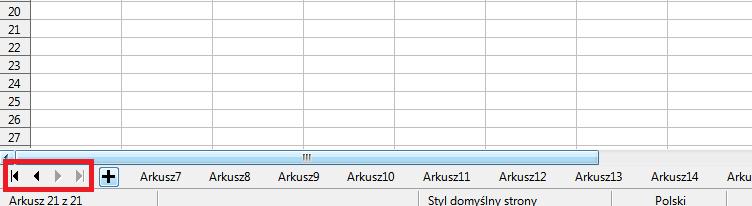
W Excelu możesz też łatwo przechodzić na początek lub na koniec wiersza bądź kolumny. W tym celu będziesz potrzebować również przycisku:
Taki skrót pozwoli Ci w milisekundę znaleźć się w ostatnim niepustym polu. Wskazana kombinacja przyda Ci się wtedy, gdy na przykład Twoja tabela liczy setki tysięcy pozycji, ale w którejś brakuje informacji. Wówczas szybko znajdziesz się w pustym wierszu i uzupełnisz go potrzebnymi danymi.
Jak szybko zaznaczać odpowiednie wiersze i kolumny?
Kolejnym zadaniem, który często wykonuje się podczas pracy w Excelu, jest zaznaczanie wierszy i kolumn. Często trzeba coś skopiować, wyciąć lub wkleić. Bez znajomości odpowiedniej kombinacji klawiszy przewijanie długich tabel może niepotrzebnie zabrać trochę czasu. A tak w mgnieniu jednej powieki masz sprawę załatwioną. Co musisz zrobić? To bardzo łatwe!
W ten sposób bardzo sprawnie zaznaczysz całą tabelę.
W jaki sposób skopiować formułę?
Może się wydawać, że kopiowanie formuł stosuje każda osoba, która długo pracuje przy analizach, czy raportach. Nic bardziej mylnego! Jeszcze teraz wiele osób robi to ręcznie i wykorzystuje rozwiązania, które zostały przez nie opanowane jeszcze na początku kariery. Kopiowanie formuły to przecież podstawa.
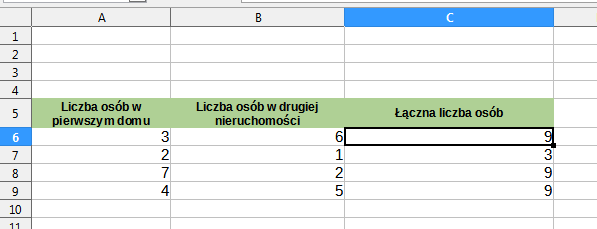
Jest to bardzo duże ułatwienie, gdyż dzięki temu nie stracisz czasu na wypełnianie kolejnych pozycji odpowiednimi wzorami. Wystarczy, że wpiszesz formułę w jednym polu i skopiujesz ją tam, gdzie zasada liczenia jest analogiczna. Bardzo proste i jakże przydatne w codziennym stosowaniu.
Szybkie formatowanie liczb
Nieodpowiednie sformatowanie danych zawartych w kolumnach może przyczynić się do błędnych wyników. Gdy pewne informacje zamiast formy liczbowej są ustawione jako tekst, nie zostaną uwzględnione w całościowych obliczeniach. Dlatego jest to tak istotne. Mamy zatem dla Ciebie niezwykle ważny skrót. Gdy chcesz, aby wartości umieszczone w tabeli były traktowane jak liczby, naciśnij:
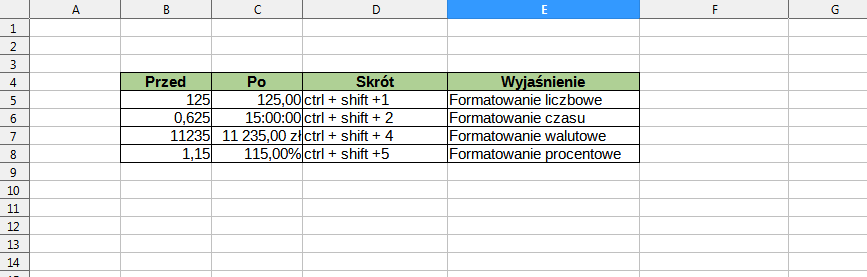
Inne niezbędne skróty w Excelu
Czasami istnieje potrzeba zablokowania wiersza, kolumny bądź też zakresu danych. W tym celu należy nacisnąć przycisk F4. Niezwykle przydatnym rozwiązaniem jest kombinacja, która wyświetli okno formatowania komórki. Tym magicznym zestawem jest klawisz:
Z kolei klawisz F2 pozwoli Ci w prosty sposób edytować formuły, liczby lub tekst. Podczas pracy z tym narzędziem pewnie niejednokrotnie też musisz filtrować dane. Chcesz wiedzieć jaka jest na to prosta recepta? Do tego celu służy przycisk:
Kopiowanie, wklejanie i cofanie
Na koniec zostawiliśmy skróty, które umożliwią Ci szybkie kopiowanie, wklejanie i cofanie wprowadzonych danych. Pierwsze zadanie wykonasz przez naciśnięcie klawiszy ctrl + c, drugie, gdy klikniesz popularny ctrl + v, a ostatnie za pośrednictwem przycisków ctrl + z.
A teraz jeszcze raz dziesięć niezbędnych skrótów w Excelu w krótszej wersji:
1. Poruszanie się po arkuszach:
CTRL + PAGE Down – przejdź do następnego arkusza
CTRL + PAGE Up – przejdź do poprzedniego arkuszach
2. Poruszanie się po zakresie:
CTRL + strzałki na klawiaturze
3. Zaznaczanie tabeli
CTRL + SHIFT + strzałka w zależności od kierunku
4. Szybkie kopiowanie formuły
Dwukrotne kliknięcie myszką w dolnym rogu pola, w którym znajduje się formuła
5. Sprawne formatowanie liczb
CTRL + SHIFT + 1 – formatowanie liczbowe
CTRL + SHIFT + 2 – formatowanie czasu
CTRL + SHIFT + 4 – formatowanie walutowe
CTRL + SHIFT + 5 – formatowanie procentowe
6. Zablokowanie wiersza
Klawisz F4 – zablokowanie wiersza
7. Formatowanie danych zawartych w komórce
CTRL + 1 – otwarcie okna formatowania komórki
8. Edytowanie formuł, liczb i tekstu
Klawisz F2 – edytowanie formuł, liczb i tekstu
9. Filtrowanie danych
CTRL + SHIFT + L
10. Szybkie kopiowanie, wklejanie i cofanie
CTRL + c – kopiowanie
CTRL + v – wklejanie
CTRL + z – cofanie
Opublikowane 9 sierpnia 2021 r. w kategorii: IT i oprogramowanie
ŚCIEŻKA KARIERY
 13130 uczestników
13130 uczestników
 79 godzin
79 godzin
 708 wykładów
708 wykładów
Twórz atrakcyjne i funkcjonalne strony internetowe z użyciem nowoczesnych technik. Opanuj kluczowe podstawy, niezbędne narzędzia i zacznij tworzyć wspaniałe strony! Dowiedz się więcej














